Wie kann ich meine Daten in myQNAPcloud Storage sichern und schützen?
Dieses Tutorial zeigt Ihnen, wie Sie Ihre Daten auf myQNAPcloud Storage mit erweiterten Sicherheitsfunktionen wie Persönlicher Vault, Sperren/Entsperren und WORM (Write Once, Read Many) sichern und schützen können. Diese Funktionen erhöhen nicht nur die Datensicherheit, sondern sorgen auch für eine bessere Privatsphäre und Datenintegrität.
Persönlicher Vault
Persönlicher Vault bietet robusten Schutz für Ihre sensiblen Dateien durch Zero-Knowledge Verschlüsselung. Diese Ende-zu-Ende Verschlüsselung sorgt dafür, dass Ihre Dateien sowohl bei der Speicherung als auch bei der Übertragung privat und sicher bleiben und unbefugte Zugriffe in jeder Phase verhindert werden. Ihre Dateien werden mit einem Schlüssel verschlüsselt, bevor sie auf Ihren Speicherplatz hochgeladen werden. Da nur Sie über den Verschlüsselungsschlüssel verfügen, sind Ihre Dateien vor unbefugten Änderungen geschützt, so dass die Integrität Ihrer Daten gewährleistet ist. Selbst im Falle eines Datendiebstahls kann niemand auf Ihre verschlüsselten Dateien zugreifen. Ihre Daten bleiben absolut vertraulich.
Einrichten des Verschlüsselungsschlüssels
Bevor Sie auf Ihren Persönlichen Vault zugreifen können, müssen Sie Ihren Verschlüsselungsschlüssel einrichten. Dieser Schlüssel ist für die Ver- und Entschlüsselung Ihrer Dateien erforderlich.
- Zugang zum Persönlichen Vault
- Rufen Sie die myQNAPcloud Webseite auf.
- Melden Sie sich mit Ihrer QNAP ID an.
- Gehen Sie zu myQNAPcloud Storage.
- Wählen Sie einen Speicherplatz.
- Gehen Sie zu Speicher und wählen Sie Persönlicher Vault.
- Verschlüsselungsschlüssel erstellen
- Geben Sie einen starken Verschlüsselungsschlüssel Ihrer Wahl ein.
- Bestätigen Sie Ihren Verschlüsselungsschlüssel.
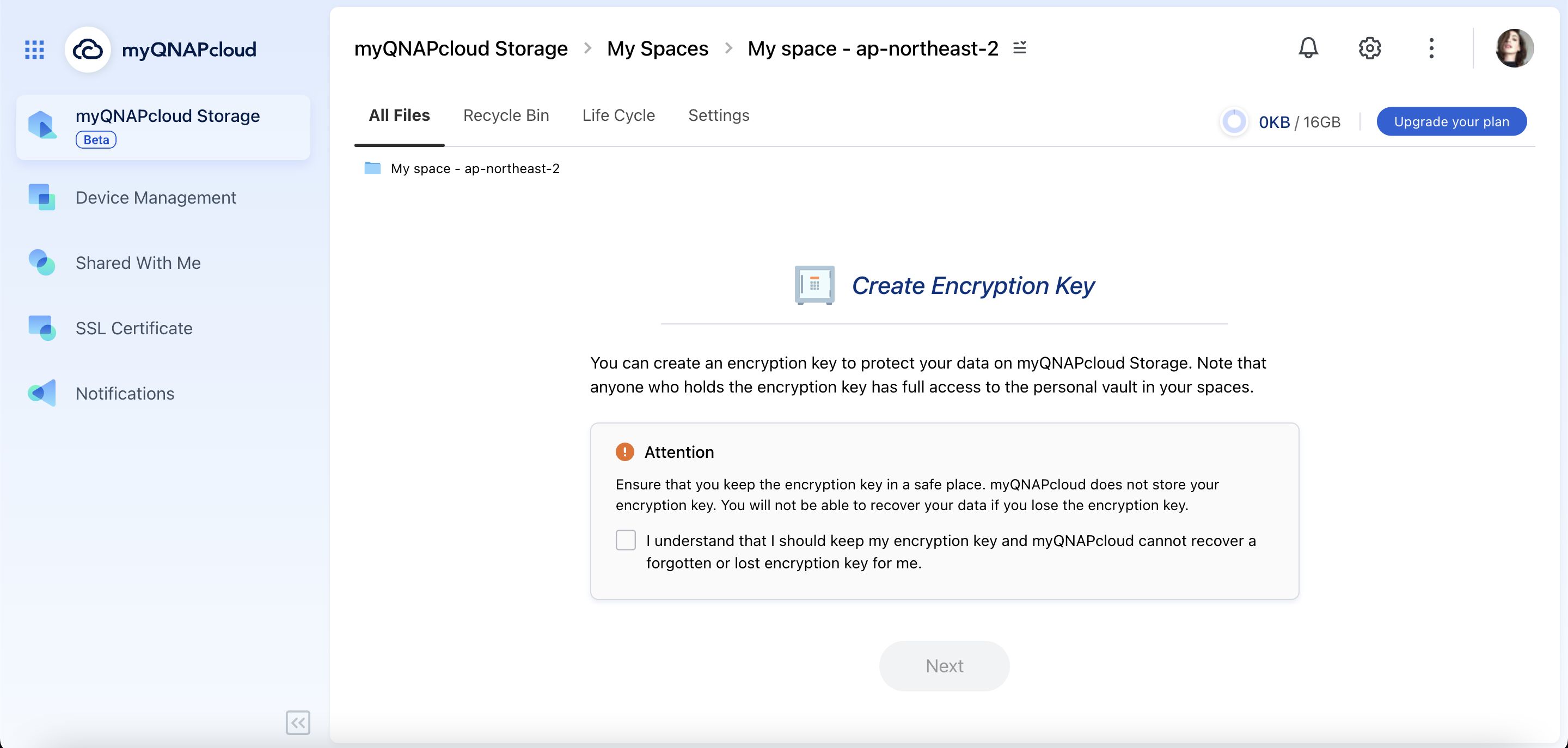

Verwendung des Persönlichen Vaults
Zugriff auf den Persönlichen Vault
- Gehen Sie in myQNAPcloud Storage zu Speicher und wählen Sie Persönlicher Vault.
- Geben Sie Ihren Verschlüsselungsschlüssel ein, um auf den Tresor zuzugreifen.

Dateien verschlüsseln
Klicken Sie auf Hochladen und wählen Sie zu verschlüsselnde Dateien, bevor Sie sie hochladen.
Die Dateien werden automatisch mit Ihrem Verschlüsselungsschlüssel verschlüsselt.
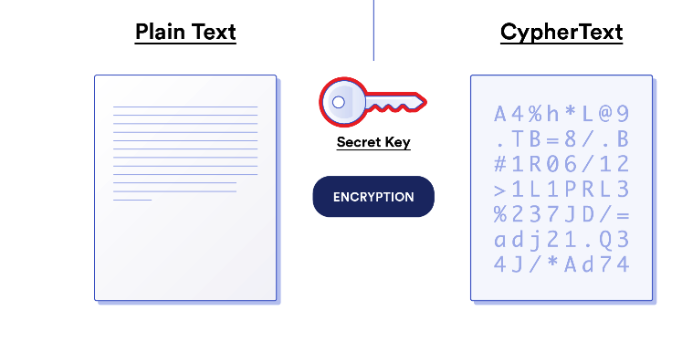
Dateien entschlüsseln
Um auf Ihre Dateien zuzugreifen, laden Sie sie aus Ihrem Persönlichen Vault herunter. Ihre Dateien werden automatisch mit Ihrem Verschlüsselungsschlüssel entschlüsselt.

Sperren/Entsperren
Mit myQNAPcloud Storage können Sie Dateien sperren, um versehentliche Änderungen oder Löschungen zu verhindern. Diese Funktion gibt Ihnen die Gewissheit, dass Ihre wichtigen Dateien sicher sind.
Dateien sperren
- Gehen Sie zu Ihrem Speicherplatz auf myQNAPcloud Storage.
- Wählen Sie die Datei(en), die Sie schützen möchten.
- Klicken Sie mit der rechten Maustaste auf die Datei(en) und wählen Sie dann Sperren.
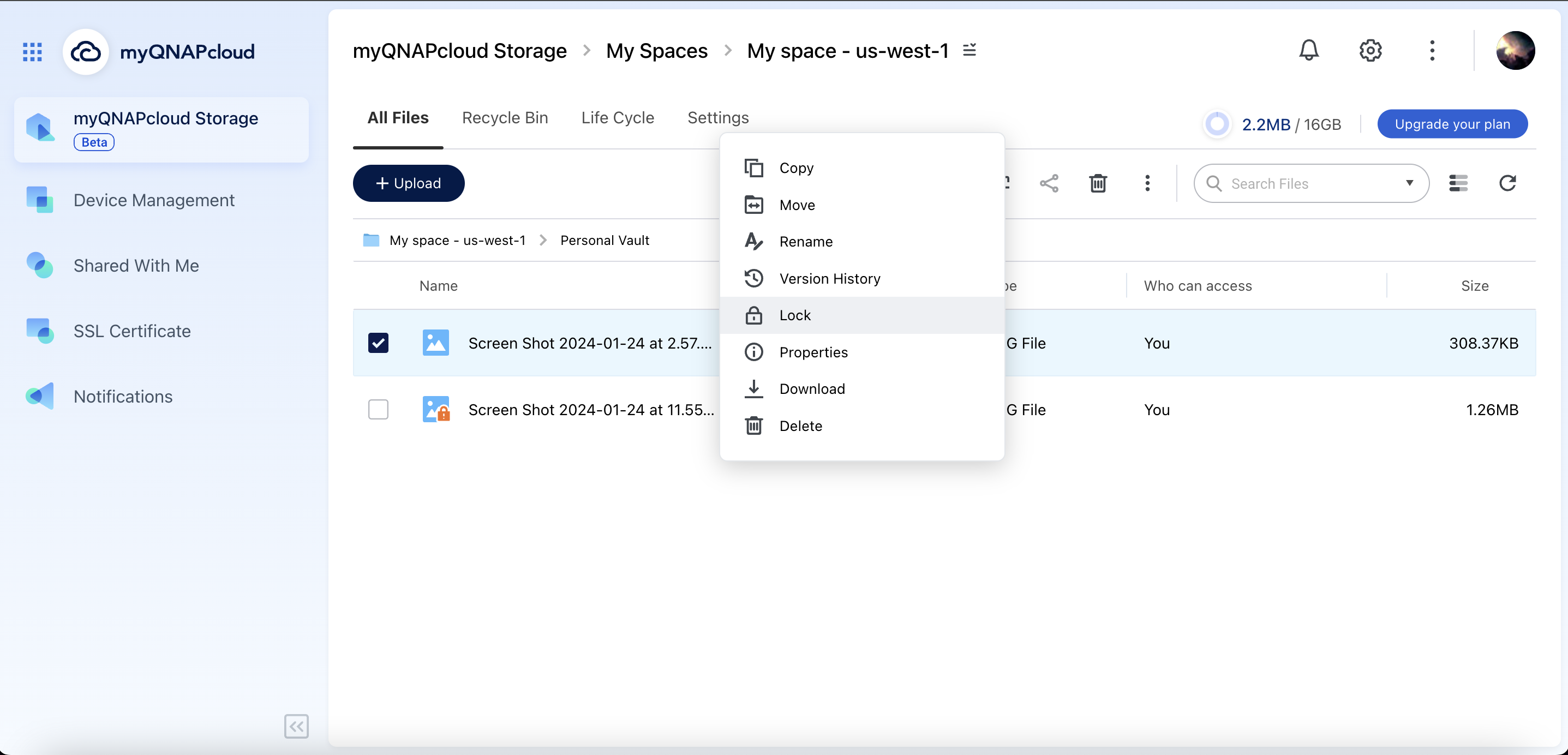
Datei entsperren
- Gehen Sie zu Ihrem Speicherplatz auf myQNAPcloud Storage.
- Wählen Sie die gesperrte Datei(en), die Sie entsperren möchten.
- Klicken Sie mit der rechten Maustaste auf die Datei(en) und wählen Sie dann Entsperren.

WORM (Write Once Read Many)
WORM gewährleistet die Datenintegrität, indem Dateien einmal geschrieben und mehrmals gelesen werden können. Sie können eine Aufbewahrungszeit für einen WORM Ordner festlegen. Sämtliche Dateien in diesem WORM Ordner können nicht geändert oder gelöscht werden, bis die Aufbewahrungszeit abgelaufen ist. WORM verhindert das Ändern oder Löschen nach dem ersten Schreiben und kann nützlich sein, wenn Sie strenge Aufbewahrungsrichtlinien einführen müssen. WORM gilt für alle Unterordner des WORM Ordners. Einzelne Dateien müssen nicht manuell gesperrt werden.
Erstellen eines WORM Ordners
- Navigieren Sie zum Stammverzeichnis.
- Erstellen Sie einen neuen Ordner und wählen Sie den Compliance-Modus.
- Geben Sie eine Aufbewahrungszeit an (bis zu 30 Jahre).
- Klicken Sie auf Erstellen.
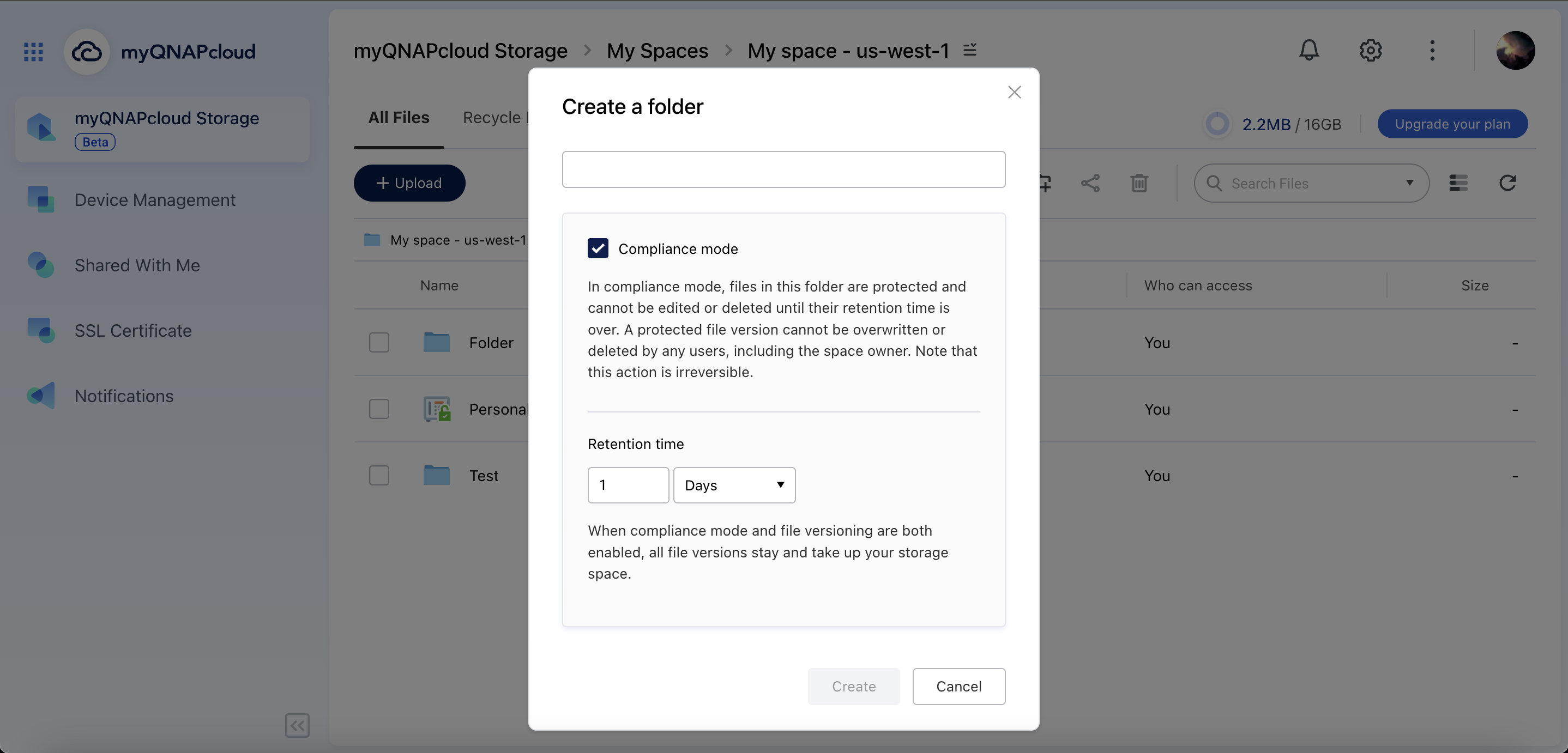
Dateien zu einem WORM Ordner hinzufügen
- Rufen Sie einen WORM Ordner auf.
- Laden Sie Dateien in diesen Ordner hoch.HinweisAlle neu hochgeladenen Dateien sind für die Dauer der Aufbewahrungsfrist geschützt.
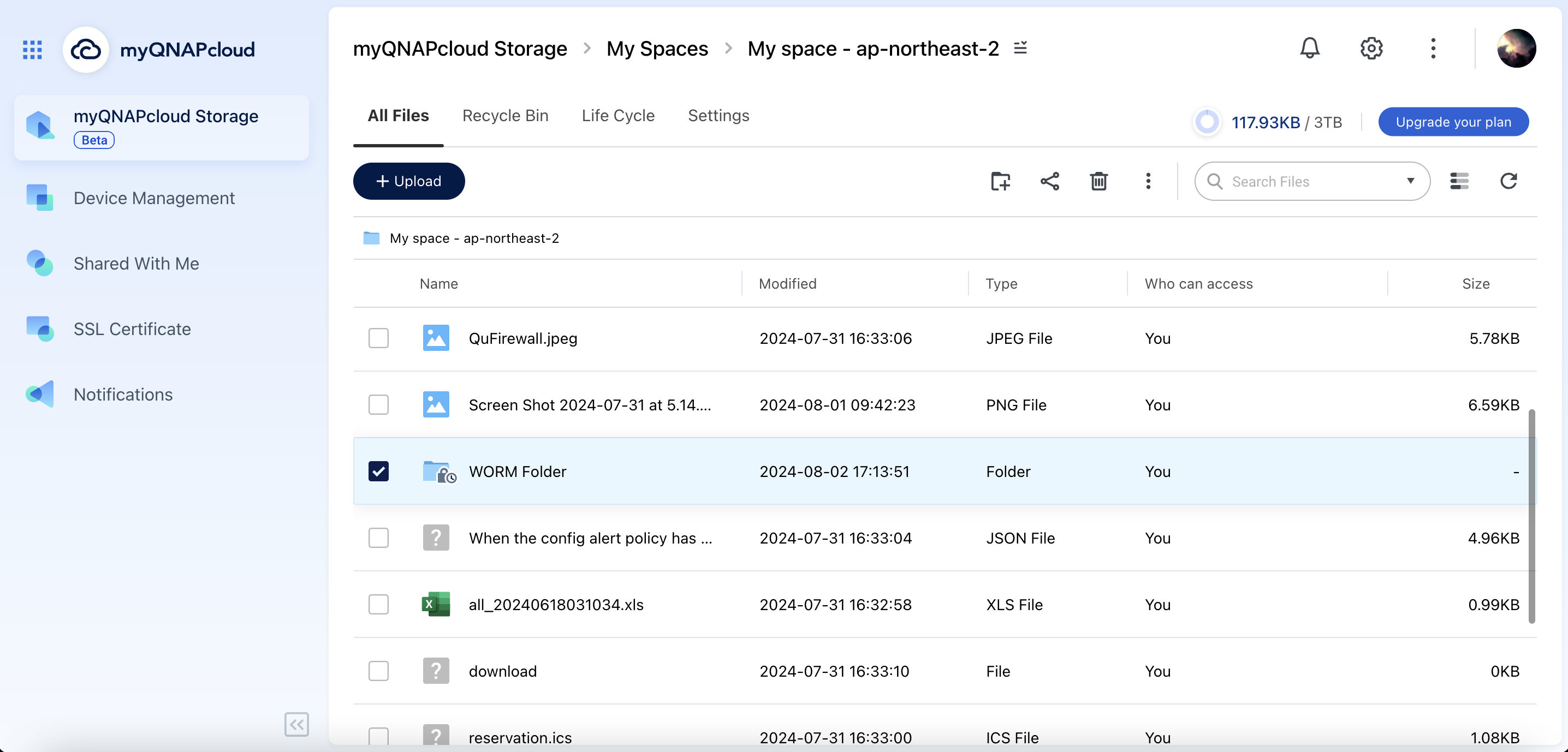
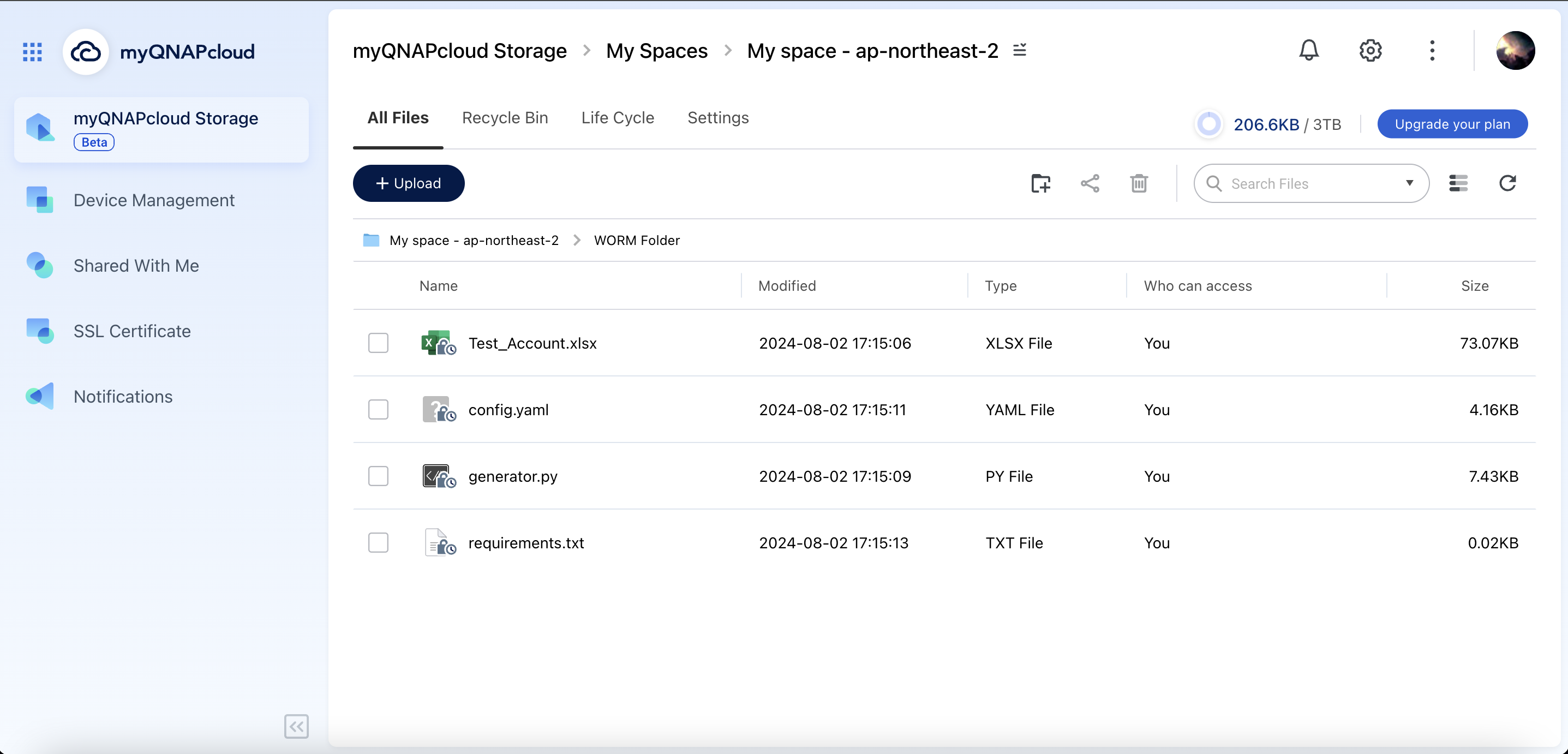
Aufbewahrungszeit ändern
- Rufen Sie einen WORM Ordner auf und wählen Sie Eigenschaften aus dem Menü.
- Ändern Sie die Aufbewahrungszeit auf Ihren gewünschten Wert. HinweisDie neue Aufbewahrungszeit gilt nur für neue Dateien, die Sie nach dieser Änderung hochladen. Für bereits vorhandene Dateien gilt weiterhin die alte Aufbewahrungszeit.
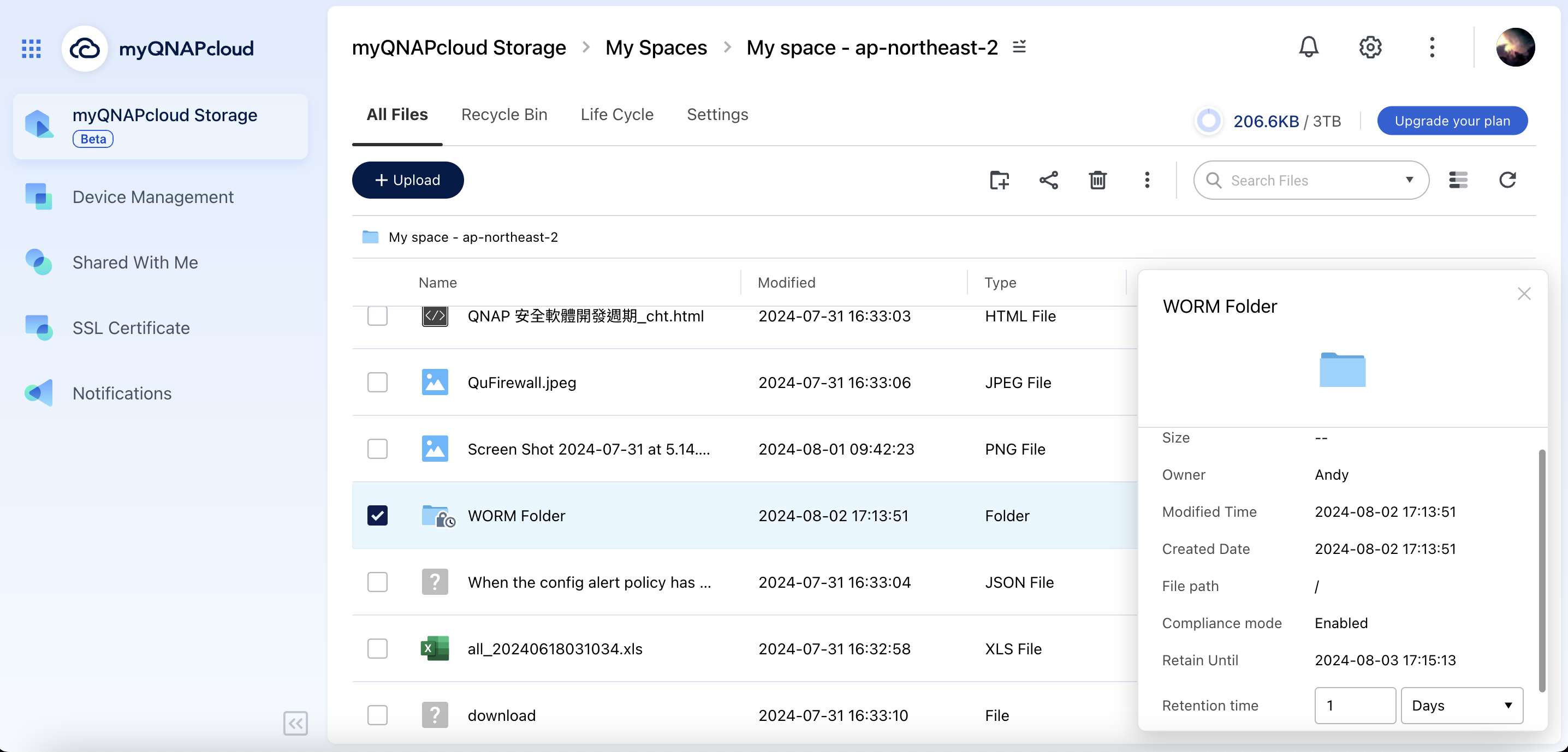
Weitere Informationen
Weitere Informationen zu myQNAPcloud Storage finden Sie in unserem FAQ Bereich oder wenden Sie sich an unseren technischen Support.





